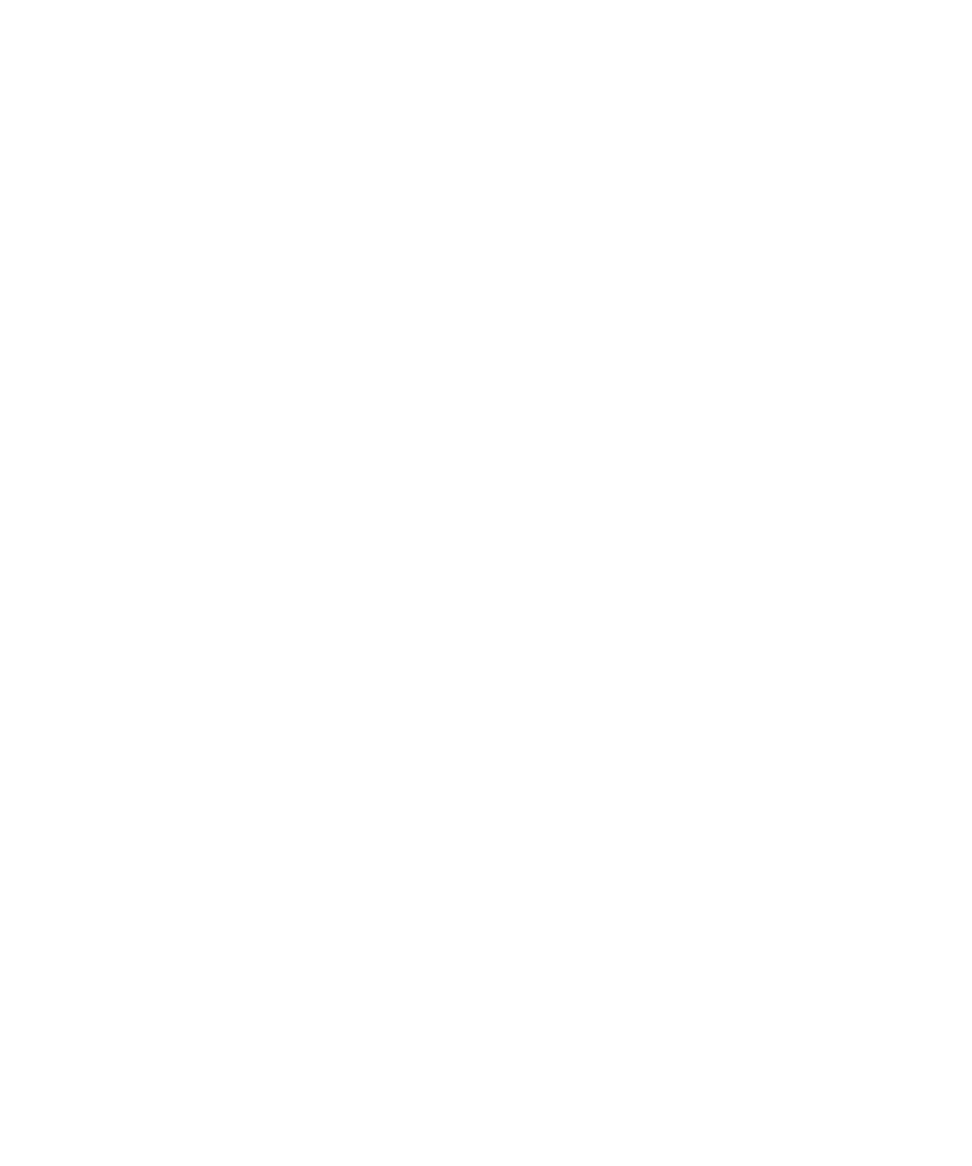
Vzdálený přístup k souborům
Představte si, že přijdete na schůzku a zjistíte, že dokument, který potřebujete, zůstal v počítači. Díky vzdálenému přístupu
k souborům můžete pomocí aplikace Správce souborů v zařízení přistupovat k médiím a dokumentům uloženým v počítači
s nainstalovanou aplikací BlackBerry Link a spravovat je.
Ve výchozím nastavení mají zařízení přidaná v aplikaci BlackBerry Link přístup k médiím a dokumentům v počítači, pokud
jsou přidružena k účtu BlackBerry ID používanému v aplikaci BlackBerry Link. Vzdálený přístup je možné pro jednotlivá
zařízení zakázat.
Uživatelská příručka
Pouze pro interní použití
Nastavení
217

Zobrazit spárované počítače
Zařízení BlackBerry je pomocí aplikace BlackBerry Link možné připojit až k deseti počítačům současně.
1.
Na domovské obrazovce zařízení potáhněte prstem od horní části obrazovky směrem dolů.
2.
Klepněte na možnost
Nastavení > Připojení zařízení.
Rada: Pokud chcete přistupovat k souborům v počítači prostřednictvím mobilní sítě, nastavte přepínač Použít mobilní síť
do polohy Zapnuto.
Pokud chcete ze seznamu odebrat počítač, dotkněte se jej a přidržte jej. Klepněte na možnost
.
Přistupovat k souborům uloženým v počítači
Chcete-li tuto funkci použít, je nutné, aby byla aplikace BlackBerry Link spuštěna v počítači a přidružena k zařízení
BlackBerry ID. Ve výchozím nastavení je při přidání nového zařízení do aplikace BlackBerry Link vzdálený přístup povolen.
V počítači můžete určit složky, ke kterým chcete přistupovat.
1.
Připojte zařízení k bezdrátové síti. Například k síti Wi-Fi.
2.
Na domovské obrazovce zařízení posuňte prstem od horní části obrazovky směrem dolů.
3.
Klepněte na možnost
Nastavení > Připojení zařízení.
4.
Nastavte přepínač Povolit připojení do polohy Zapnuto.
5.
Klepněte na počítač, k němuž chcete přistupovat.
6.
K přepnutí na jiný spárovaný počítač klepněte v aplikaci Správce souborů na ikonu
.
Pokud je v zařízení povolena funkce BlackBerry Balance, použijte aplikaci Správce souborů ve svém osobním
prostoru.
Rada: Zkontrolujte nastavení počítače nebo jej připojte ke zdroji napájení, čímž zajistíte, že nepřejde do režimu spánku
a nevypne se.
Úprava nebo odstranění souboru
V zařízení proveďte jeden z následujících kroků:
• Chcete-li upravit soubor uložený v počítači, klepněte na něj. Pokud zařízení BlackBerry umožňuje úpravy souboru,
klepněte na ikonu
.
Uložíte-li změny ve výchozím umístění, ikona
signalizuje, že aplikace BlackBerry Link soubor synchronizuje
a přepisuje původní verzi v počítači.
• Chcete-li ze zařízení trvale odstranit soubor uložený v počítači, stiskněte soubor a přidržte jej. Klepněte na ikonu
.
Uživatelská příručka
Pouze pro interní použití
Nastavení
218
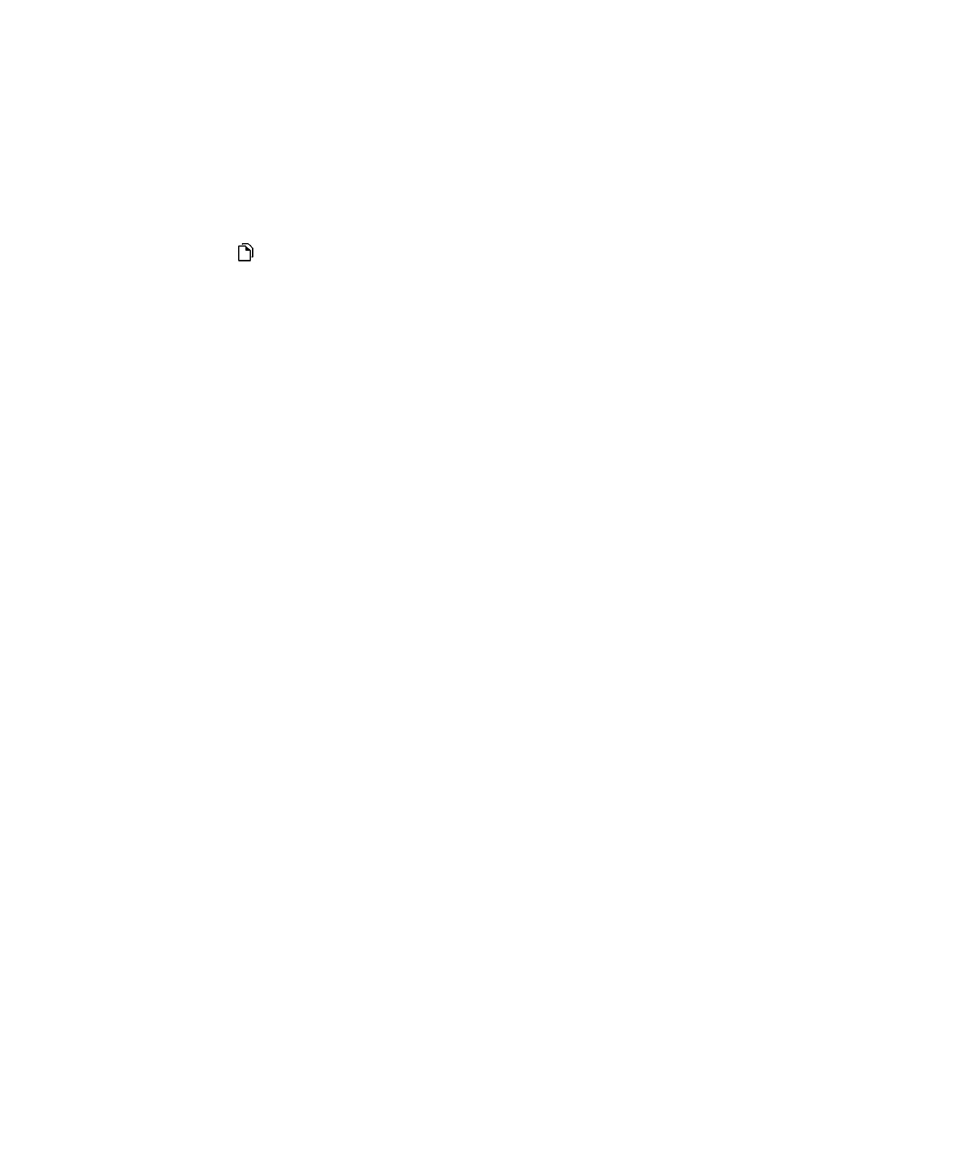
Zkopírování souboru z počítače do zařízení
Soubor uložený z počítače do zařízení BlackBerry je možné zobrazit i v případě, že nejste připojeni k internetu.
1.
V zařízení stiskněte a přidržte soubor, který je uložený v počítači.
2.
Klepněte na ikonu
.
3.
Přejděte na místo, kam chcete soubor uložit. Například na paměťovou kartu.
4.
Klepněte na možnost Vložit.
Pokud provede aplikace BlackBerry Link synchronizaci souborů v zařízení a počítači, je možné, že se v počítači budou
nacházet dvě verze souboru (původní verze a verze, kterou jste uložili do zařízení). Před dalšími úpravami souboru se
ujistěte, zda máte otevřenu verzi, ve které jste provedli poslední úpravy.